- 科普
百宝的使用是十分方便的。和所有软件一样,百宝必须首先下载安装程序,然后安装。第一次使用百宝的用户要先申请一个百宝号,在以后的使用中要使用百宝号和密码来登录。
使用百宝是一个很简单的过程,最简单的就有三步:搜索,下载,播放。
第一步:注册
首次使用百宝,必须首先注册。
从未在本服务中注册的用户,请选择“新申请一个用户号码”。填写用户信息。服务器栏一般不用修改即可。填入昵称,邮件地址,输入密码两次(各项都不能为空),选定注册。如果注册成功则出现登录按钮。按登录进入登录对话框。
如果在本服务中已经注册用户,选择“使用已有的用户号码”。服务器栏一般不用修改即可。输入用户号和密码,然后按注册。如果注册成功则出现登录按钮。按登录进入登录对话框。
如果用户上网是需要通过代理的则要选择选项配置,设置代理的IP和端口,百宝只支持SOCKS5代理。
建议:用户如果有多台电脑交替或同时使用,请在各台电脑各自申请一个用户号。譬如:一台是张三在公司,一台是张三在家,各有各的用户号。
第二步:登陆
每次运行本软件时,要先登录到服务器。
服务器一般不用修改即可。输入密码,如果不想每次都输入密码请选择保存密码自动登录。然后按登录。成功则进入本软件的主窗口。如果失败请检查用户号和密码是否正确,密码区分大小写。如果确实忘记密码,请按注册重新申请一个新号码。点续存,本次下载的文件部分会在包括退出等任何时候保留,直到下载成功或者清除任务为止。
第三步:选项配置
登陆完成后,可以做几个简单的选项配置。有三个选项“常用选项”“流量控制”和“代理设置”。
常用选项:
密码:如果保存的话就保存好。
启动Windows时运行本程序
接收其他用户发来的消息:不选的话,就不会接收到任何信息。
流量控制:
同时下载最大任务数:是用户同时下载文件的最大数目,如果带宽允许,就加大该数目,如果带宽很窄,就把数目减少,以尽量把带宽集中给一些下载任务,保证下载的成功率。
同时上载最大任务数:是其他用户同时在本用户处下载的最大任务数,同理如果带宽允许,则加大该数目。
同一用户同时下载最大任务数:有时候可能其他用户一个人就占用了本用户很多上载通道。而这个设置就是为了避免这种情况发生。这个设置规定了同一个用户上载一般不超过这个数。保证能够有多人能够上载,大家都能用。
允许别的用户借用本机网络资源(允许用户数):缺省是允许,但可能会消耗掉本机的一部分资源,如果用户不愿意借用资源的话,请关掉该选项。
如果我是内部网用户则借用网外用户的网络资源:缺省是不借用。此时内部网用户不可以共享目录,不可以发消息。如果打开该选项时,百宝将在外部网用户处自动寻找一个代理。如果找到一个允许借用资源的外部网用户则内部网在线状态由“在线(内部网)”变为“在线(借用)”,此时内部网用户可以共享目录,并且可以发送消息。由于外部的代理不一定长久在线,或者带宽有限,所以内部网用户如果失去与外部代理用户的连接,则会变回“在线(内部网)”,并重新寻找新的允许借用资源的外部网用户。
外部网用户强制转为内部网用户并且借用外部网络资源:缺省是关闭。如果选上的话,外部网用户会象内部网用户一样寻找一个外部网用户做代理。设置这个选项的目的是有的用户虽然是外部网用户,但是由于安装了防火墙或者其他原因,使到别的用户不能连接上该用户,此时选上这个选项就可以接受请求。但我们强烈不建议这样做,最好的做法是关掉防火墙,现在的win2000和xp已经足够安全,不需要再加防火墙的了。
代理设置:
使用SOCKS5代理服务器 地址和端口
如果代理服务器需要验证密码的话则在用户和密码里面输入第四步:熟悉菜单
好,现在让我们来熟悉一下百宝的菜单,以方面我们更加熟练的运用软件。
系统
重新登录:如果用户意外离线,可以选择该项重新登录。
修改密码:用户可以在这里修改密码。也可以在修改用户资料中修改密码。
关闭:关闭主窗口,但保留后台服务程序。要真正退出本软件,请鼠标右键选择右下角图标,然后选择关闭,这时本软件正常退出。
视图
进入四个功能板块和主页。
配置
修改用户资料:
修改用户的注册资料,密码。修改后按确定,然后提示是否修改成功。
选项:修改本软件的一些配置参数。包括上载下载的限制数等。同时下载最大任务数是用户同时下载文件最大的数目,如果带宽允许,可以加大该数目,如果带宽很窄,则把数目减少,以尽量把带宽集中给某些下载任务,保证下载的成功率。同时上载最大任务数是其他用户同时下载本用户的最大任务数,如果带宽允许,可以加大该数目。其他选项具体使用请参看“选项配置”。
帮助
就是本文件。关于可以看到一些作者和版本信息。在线帮助,会看到一些最新的更新和最新问题的解答。
第五步:搜索文件
现在我们就可以快乐的畅游百宝了!
1 在搜索栏输入所要搜索的关键字,中文和英语单词均可以。
2 选择所要搜索的类别,如果搜索全部的类别则选“全部”。
3 按“搜索”按钮,搜索成功则会在右方出现搜索的结果。如果没有找到则为空。如果想停止搜索请按停止。
4 类型有声频(包括歌曲,音乐,对话等等),视频,图片,文档,软件,Flash和不在以上范围内的其他文件。为用户专门查找flash是本软件的又一特点,用户也可以把自己制作的Flash共享出来,与别人共同分享快乐。
5 双击文件就开始下载该文件。或者选定该文件,然后按左下角的按钮,开始下载。你可以下载多个文件。
6 在按用户号查找栏输入你想查找的用户号,然后按查找。就可以见到对方共享的文件。与上面相同的方法开始下载。
7 在按用户号查找栏输入你想查找的用户号,按“发送消息”按钮,就可以向对方发消息。如果你是内部网用户,并且没有打开借用外部网络资源选项的,就不允许发送消息。第六步:下载文件
我想你已经找到很多好东东了吧,赶紧保存到自己的硬盘吧。
在下载版面可以看到你正在下载文件的状态。百宝能够同时在多个用户处下载同一文件,从而加快下载速度,合理分配网络资源,不至于经常造成拥塞,比单点下载的软件优胜。在这里可以看到在每处的下载速度和进度。如果显示完成,表示已经成功,文件已经下载到硬盘上了,并且在资源版面可以该文件。看到如果显示“无法下载”,这表示拥有这个文件的用户不在线或者无法连接到该用户。如果对方处于繁忙状态(有太多的连接),就会显示“对方繁忙”。
选择文件(可以多选),然后按鼠标右键,可以选择取消下载。也可以再继续下载。
文件“无法下载”的情况,可以按重试按钮,重新尝试连接,有可能能继续下载。百宝支持断点续存,本次下载的文件部分会在包括退出等任何时候保留,直到下载成功或者清除任务为止。
第七步:共享资源
有好东西当然要拿出来大家共享啊,请看资源说明:
在这里可以看到用户所下载和所共享的文件。双击文件,或选择文件后选择运行,可以播放文件(机器已安装该类文件的播放器)。选择文件,然后选择删除,可以把文件从硬盘删除掉。
管理自己的共享目录:“共享目录”可以管理自己的共享出来的目录。共享目录中的文件(包括子目录里面的文件)可以供其他用户下载。共享目录中第一个目录是下载文件放置的目录,不能删除,其他的则可以删除。
添加共享目录:按“添加目录”,选择目录,确定后就可以。
删除共享目录:可以在目录栏里选择目录,然后选删除目录,删掉该目录。
防火墙内部的用户不能共享文件,所以不能共享目录。
更改下载目录:一般缺省设定为安装目录下面的“我的下载目录”,但用户可以更改这个目录。方法是添加一个共享目录,选定,然后按“设为主目录”,然后“确定”。退出百宝再进入即可。
“我的目录”可以打开资源管理器进入下载文件所在目录,用户可以在里面播放和管理自己的文件。
建议:如果下载的文件过多,用户可以利用“我的目录”,在里面按照不同的类别建立不同的子目录,然后把文件移入子目录下面。这样方便用户对文件的管理。
建议:由于共享的文件是根据文件名来供其他用户查找的,所以用户所共享文件的文件名必须详细准确,才能为其他用户所找到。
第八步:坚控传输
我想你很想知道,从你这里有那些朋友下载你的共享文件和你下载那些文件,速度怎样,在这里你可以了解文件传输情况,你方便你更好的控制流量和更好的使用软件。
如果想看哪个用户正在下载你所共享出来的文件,可以到这里查看。同时也可以看到一些系统的事件。如谁下载了你的哪个共享文件,系统在线多少人,共享文件的多少等。
好了,祝大家百宝旅程愉快。
CopyRight2021年 【爱下载】 版权所有 苏ICP备2023001350号-1
举报邮箱:aixaizai@qq.com